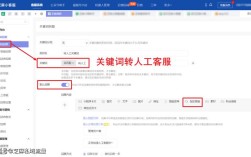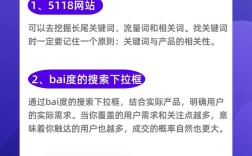当我们在使用Photoshop(简称PS)时,模板功能无疑是一个提高效率的利器,无论是设计海报、制作社交媒体图片,还是排版画册,模板都能帮我们快速搭建框架,专注于内容的创作,当PS中已经有模板时,具体该如何使用呢?本文将详细讲解从模板的打开、编辑到保存输出的完整流程,帮助新手快速上手,也让老用户更高效地利用模板。
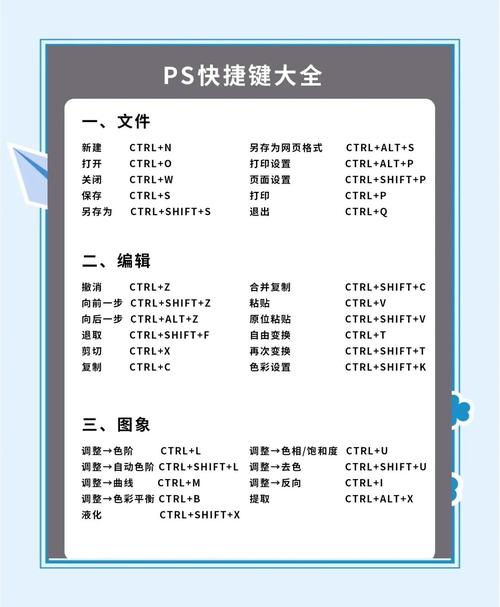
我们需要获取模板,模板的来源有很多种,可以是PS自带的模板,也可以是从设计网站(如站酷、千图网、花瓣网等)下载的.psd文件,或是自己之前制作的模板,无论来源如何,使用模板的第一步都是将其打开,打开模板的方法主要有两种:一是通过PS的“文件”菜单选择“打开”,然后找到模板所在的文件夹,选中模板文件(通常是.psd格式)并点击“打开”;二是直接将模板文件拖拽到PS的图标上或已打开的PS界面中,PS会自动加载该模板。
打开模板后,我们会看到模板通常由多个图层组成,这些图层可能包括背景层、文字层、形状层、图片素材层等,为了方便编辑,我们需要先熟悉图层的结构,在右侧的“图层”面板中,可以看到所有图层的排列顺序和名称,双击文字图层可以直接修改文字内容,双击带有图标的图层(如智能滤镜图层、调整图层)可以调整参数,如果模板中使用了图层组,可以点击图层组左侧的三角形图标展开或折叠组内的图层,这样能更清晰地管理复杂的设计元素。
我们需要根据实际需求对模板进行个性化修改,这是使用模板的核心步骤,也是最能体现设计创意的部分,修改内容通常包括以下几个方面:
-
的替换:这是最常见的修改需求,选中文字图层,使用文字工具(T)点击文字内容,直接输入新的文字,注意,如果模板中的字体是特殊字体,而你的电脑上没有安装,可能会导致字体显示异常,可以在“字符”面板中选择系统中已有的相似字体,或者先下载并安装原字体,还可以调整文字的大小、颜色、字间距、行间距等属性,使其更符合设计要求。
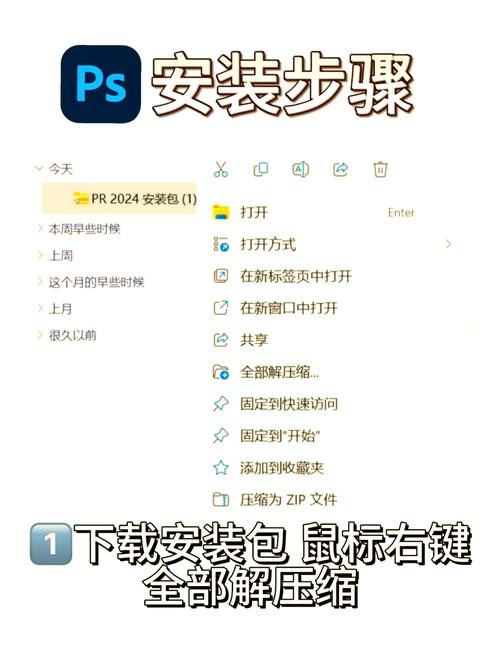 (图片来源网络,侵删)
(图片来源网络,侵删) -
图片素材的替换:模板中通常会预留图片占位符,我们需要用自己的图片替换这些占位符,找到图片所在的图层,右键点击图层选择“替换内容”,或者直接将新的图片文件拖拽到该图层上(按住Alt键拖拽可以替换图层内容),替换后,可能需要调整图片的大小和位置,使其适应占位符的尺寸,可以使用“自由变换”工具(Ctrl+T)进行缩放、旋转、斜切等操作,按住Shift键可以等比例缩放图片,避免变形,如果需要对图片进行裁剪,可以使用“裁剪工具”(C)或“内容识别比例”功能(编辑 > 内容识别比例)。
-
颜色与样式的调整:如果模板的颜色或样式不符合需求,可以进行调整,对于颜色,可以选中需要修改的图层,使用“颜色叠加”图层样式(双击图层打开“图层样式”面板,选择“颜色叠加”)来改变填充色;或者使用“调整图层”(如“色阶”“曲线”“色相/饱和度”)对整体或局部颜色进行优化,对于样式,如描边、阴影、外发光等,可以在“图层样式”面板中直接修改参数,达到想要的效果。
-
元素的添加与删除:除了修改现有元素,还可以根据需要添加或删除图层,如果需要添加新的文字、形状或图片,可以使用相应的工具(文字工具、形状工具、移动工具等)在画布上创建,新创建的图层会自动出现在“图层”面板的最上方,如果需要删除不需要的图层,只需选中该图层,然后点击“图层”面板下方的“删除图层”图标(垃圾桶图标),或者直接按Delete键。
-
背景的修改:背景是设计的基础,如果模板的背景不符合需求,可以替换或修改,如果背景是纯色,可以选中背景图层,使用油漆桶工具(G)填充新的颜色;如果背景是图片或图案,可以替换图片或调整图案的缩放、角度等,还可以使用“渐变工具”(G)创建渐变背景,或使用“滤镜”菜单中的功能为背景添加特殊效果。
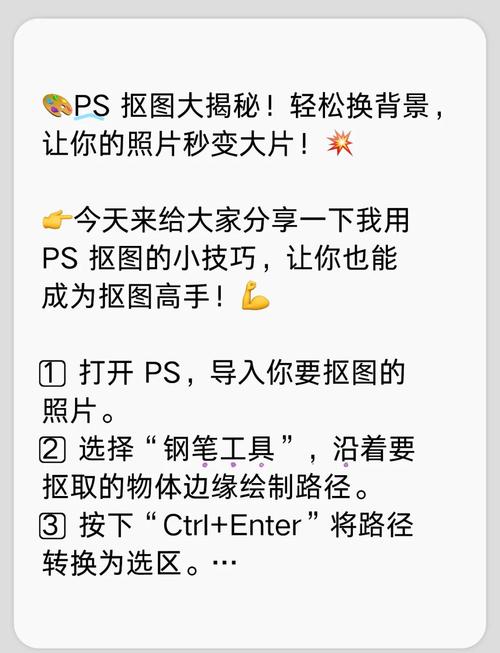 (图片来源网络,侵删)
(图片来源网络,侵删)
在修改过程中,需要注意图层的排列顺序,确保上层元素不会遮挡下层的重要内容,如果需要调整图层顺序,只需在“图层”面板中拖拽图层到目标位置即可,为了方便后续修改,建议保留模板中的原始图层,不要轻易合并图层(除非设计已经完成且不需要再调整),如果需要对多个图层进行统一的调整,可以将这些图层创建为一个图层组(选中图层后,点击“图层”面板下方的“创建新组”图标),便于管理。
完成所有修改后,需要对设计进行保存和输出,PS提供了多种保存格式,根据用途选择合适的格式:
-
PSD格式:这是PS的源文件格式,保存为PSD可以保留所有图层、图层样式、调整图层等编辑信息,方便后续再次修改,如果设计还未完成,或者需要后续调整,一定要先保存为PSD格式。
-
JPG格式:这是一种常用的图片格式,适用于大多数屏幕显示和打印需求,保存为JPG时,会弹出“JPEG选项”对话框,可以调整图片质量(质量越高,文件越大),需要注意的是,JPG格式不支持透明背景,如果需要透明背景,应选择PNG格式。
-
PNG格式:PNG格式支持透明背景,适用于需要叠加在其他背景上的图片,如logo、图标等,保存为PNG时,可以在“PNG选项”对话框中选择“无”压缩,以获得最佳图像质量。
-
PDF格式:PDF格式适用于打印和文档分享,可以保留PS中的矢量信息和颜色模式,保存为PDF时,可以在“导出为PDF”对话框中设置打印参数和视图选项。
除了保存为静态图片,还可以根据需要导出为其他格式,如GIF(动图)、SVG(矢量图)等,通过“文件”菜单的“导出”子菜单,可以选择相应的导出选项。
为了更直观地展示模板使用的流程,以下是一个简单的步骤表格:
| 步骤 | 注意事项 | |
|---|---|---|
| 打开模板 | 通过“文件 > 打开”或拖拽文件打开.psd模板 | 确保模板文件完整,无损坏 |
| 熟悉图层结构 | 查看“图层”面板,了解图层排列和名称 | 注意图层组和智能对象的展开/折叠 |
| 替换文字内容 | 选中文字图层,使用文字工具修改文字 | 检查字体是否显示正常,调整文字属性 |
| 替换图片素材 | 选中图片图层,右键选择“替换内容”或拖拽新图片 | 调整图片大小和位置,保持比例 |
| 调整颜色与样式 | 使用图层样式或调整图层修改颜色和效果 | 注意图层顺序,避免遮挡 |
| 添加/删除元素 | 使用工具创建新图层或删除不需要的图层 | 保留原始图层,方便后续调整 |
| 保存与输出 | 根据用途选择PSD、JPG、PNG等格式保存 | PSD保留编辑信息,JPG/PNG用于最终输出 |
通过以上步骤,即使是PS新手也能快速上手模板,高效完成设计任务,模板的使用不仅节省了时间,还能帮助我们学习优秀的设计结构和排版技巧,提升自己的设计水平,在实际操作中,多尝试不同的修改方法,熟悉PS的各种工具和功能,才能更好地发挥模板的作用,创作出更具个性化的设计作品。
相关问答FAQs:
问题1:使用模板时,如何保留模板的原始图层以便后续修改?
解答:在编辑模板时,尽量避免合并图层(除非设计已完成),如果需要对多个图层进行统一操作,可以使用图层组来管理,在保存文件时,务必选择“PSD”格式,这种格式会保留所有图层、图层样式、调整图层等编辑信息,方便下次打开时继续修改,如果担心误操作导致图层丢失,可以在编辑前对模板文件进行备份。
问题2:模板中的图片占位符替换后,如何让图片适应占位符的形状(如圆形、三角形)?
解答:如果模板中的占位符是使用形状工具创建的(如圆形、矩形),且图片需要严格贴合形状的轮廓,可以采用以下方法:1. 选中形状图层,按住Ctrl键点击图层缩略图,载入形状选区;2. 新建一个图层,将图片拖拽到PS中,放置在新建图层上方;3. 选中图片图层,点击“图层 > 创建剪贴蒙版”,图片会自动裁剪为形状的轮廓,如果模板使用了智能对象,可以直接双击智能对象图层,替换其中的图片内容,图片会自动保持智能对象的形状和效果。